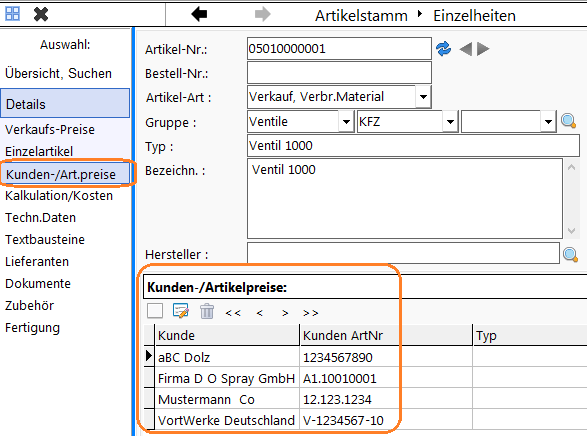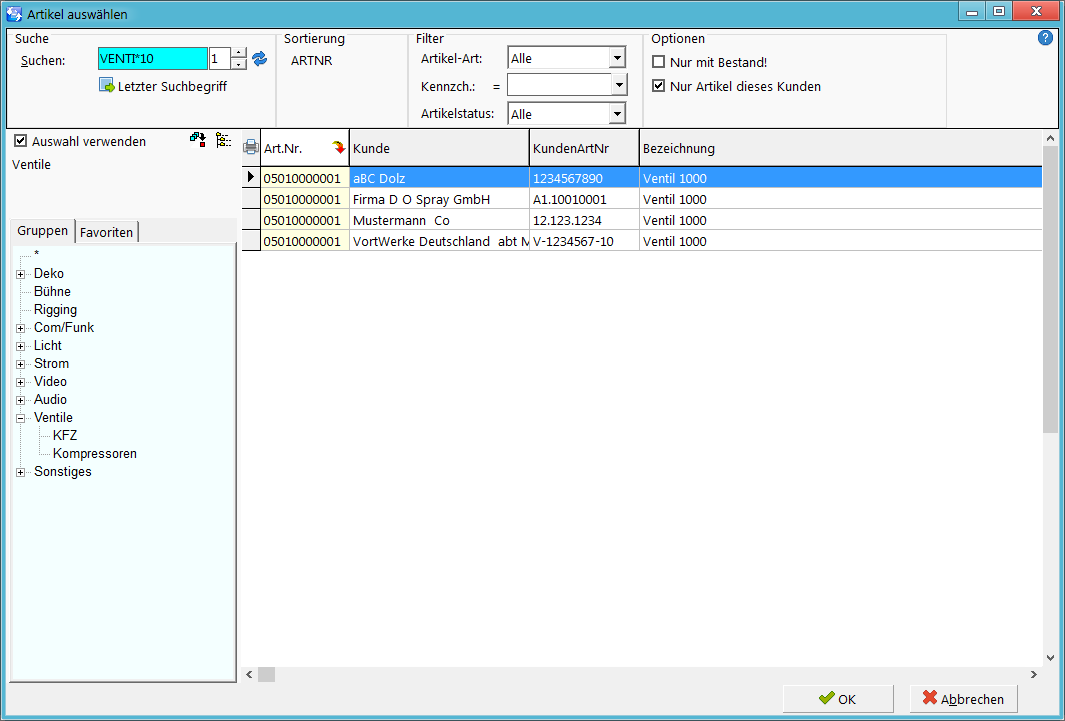REFLEX-Sale Artikel suchen
Inhaltsverzeichnis
1 Allgemeines
Mit dem Dialog zum Suchen eines Artikels für die Verkaufsversion REFLEX-Sale kann man Artikel über die "normalen" Tabellenspalten (Artikelnummer, Typ, Bezeichnung usw.) suchen, aber zusätzlich auch die kundenspezifischen Kunden-Artikelnummern zum Suchen verwenden!
2 Hintergrund
Im Verkauf bestellen Kunden gerne mit ihrer eigenen Artikelnummer, die mit der REFLEX-Artikelnummer nichts zu tun hat. Wenn ein bestimmter Artikel von mehreren Kunden bestellt wird, hat jeder Kunde auch noch seine eigenen Artikelnummern, so dass es für einen Artikel mehrere Kunden-Artikelnummern gibt!
Die Lösung des Problems liegt darin, dass man in den Artikelstammdaten die Tabelle der Kunden-/Artikelpreise nutzt, um die Kunden-Artikelnummern zu speichern. Beispiel:
Die normale Suchen-Funktion z.B. in der Artikel-Übersicht sucht nur in der Artikel-Tabelle nach Daten! Die Kunden-Artikel-Tabelle wird dort nicht für die Suche verwendet. Damit man deshalb schnell die gewünschte Information findet, gibt es den Artikel-Suchen-Dialog für den Verkauf.
3 Das Dialog-Fenster
Wenn Sie einen Artikel suchen, so klicken Sie in den Artikel-Stammdaten oder in den Auftragspositionen auf Suchen (F4). Das Dialogfenster für die Artikel-Suche öffnet sich. Beispiel: